Innehållsförteckning
Om din datamängd innehåller onödiga blanksteg kan du behöva ta bort dem. I den här artikeln visar jag dig sju effektiva sätt att ta bort blanksteg i Excel.
Låt oss säga att vi har ett dataset där olika celler har flera tomma utrymmen. Nu ska vi ta bort dessa tomma utrymmen.
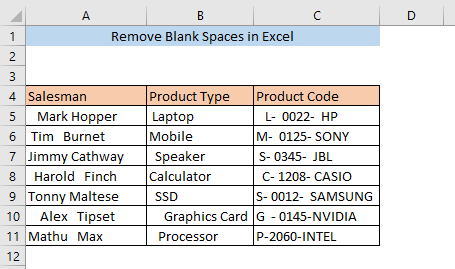
Ladda ner övningsboken
Ta bort tomma blanksteg i Excel.xlsm7 sätt att ta bort tomma utrymmen i Excel
1. TRIM-funktionen för att ta bort tomma utrymmen
Du kan enkelt ta bort tomma utrymmen genom att
med hjälp av TRIM-funktionen Skriv följande formel i en tom cell ( A16 ),
=TRIM(A5) Här kan TRIM funktionen tar bort extra blanksteg från den markerade cellen. A5 .
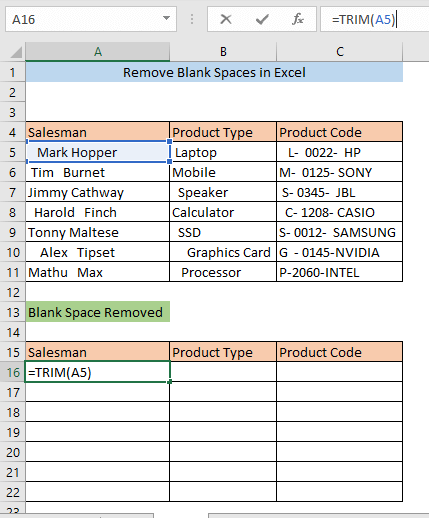
Tryck på ENTER och du hittar texten utan blanksteg i cellen A16 .
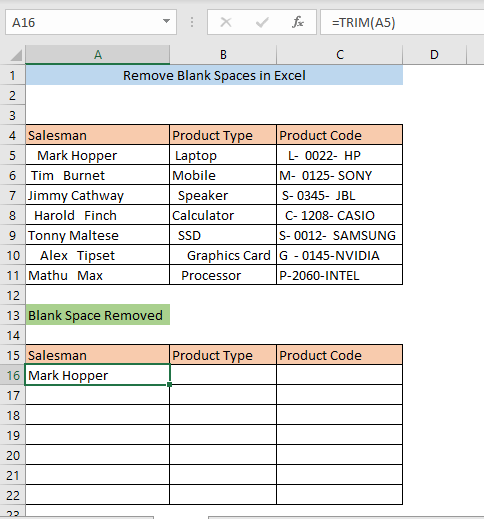
Dra cell A16 för att tillämpa samma formel på alla andra celler i kolumnen A .
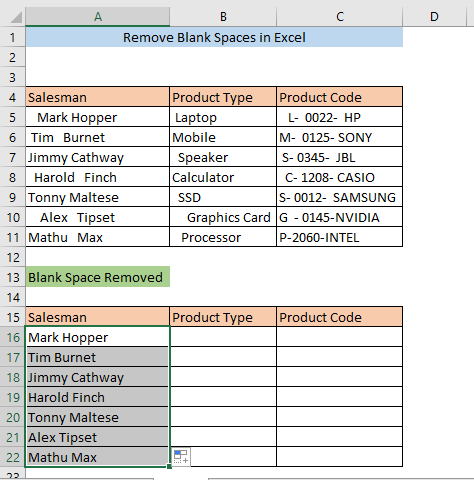
Läs mer: Hur man tar bort mellanslag före text i Excel
2. Kommando Sök och ersätt
Användning av Hitta och ersätta är ett annat sätt att ta bort blanksteg. Markera först cellerna där du vill ta bort blanksteg och gå till Hem> Redigering> Hitta & Välj> Ersätt
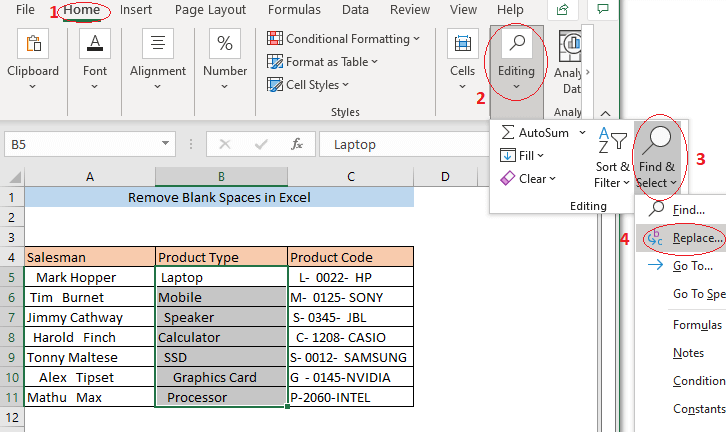
Nu kan en Hitta och ersätta fönstret visas. Lägg in ett enkelt mellanslag i Hitta vad och klicka på Ersätt alla .
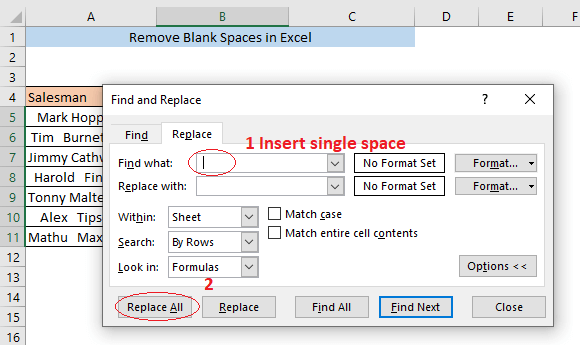
Nu visas en bekräftelseruta som visar antalet ersättningar. Klicka på OK i den här rutan och stänger Hitta och ersätta fönster.
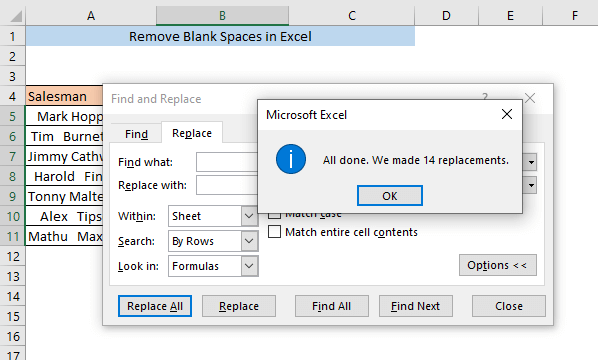
Nu kan du se att alla tomma utrymmen har tagits bort från de markerade cellerna.
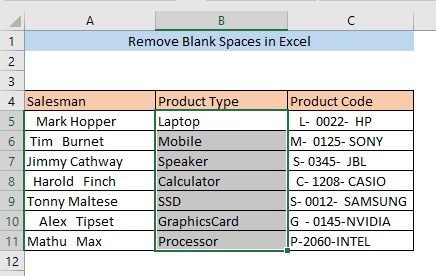
Läs mer: Hur man tar bort mellanslag i en cell i Excel
3. SUBSTITUTE-funktionen för att ta bort tomma blanksteg
Du kan också använda funktionen SUBSTITUTE för att ta bort blanksteg. Skriv följande formel i cell B16 ,
= SUBSTITUT(B5, " ", "", "") Här tar ersättningsfunktionen bort mellanslag från den valda cellen. B5 .
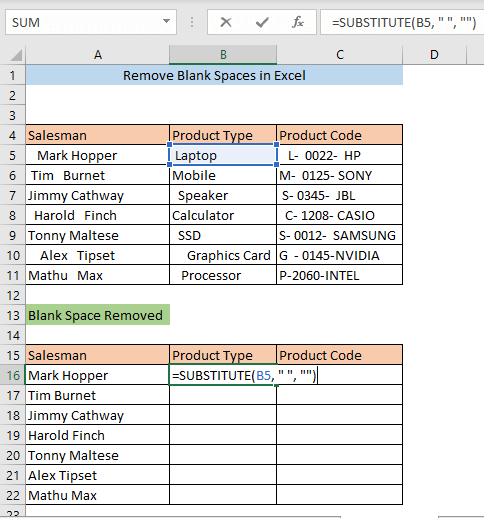
Tryck på ENTER och du får texten utan blanksteg i cellen B16 .
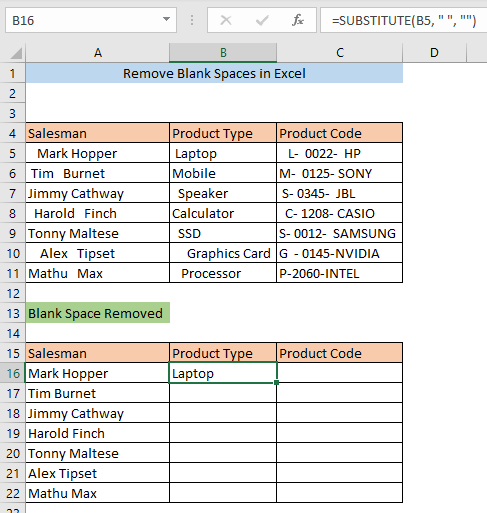
Dra i B16 cellen för att tillämpa formeln på alla andra celler i kolumnen B .
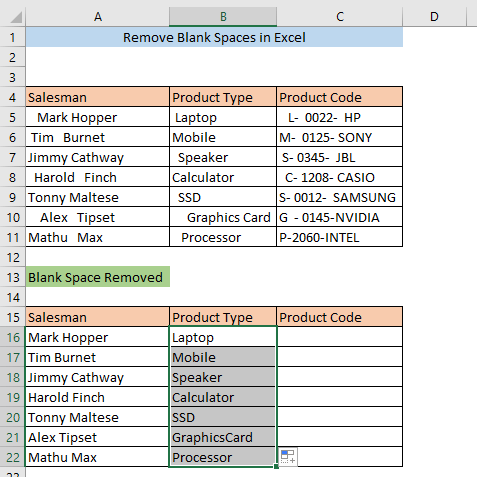
Liknande läsningar:
- Ta bort alla mellanslag i Excel (9 metoder)
- Hur man tar bort avslutande mellanslag i Excel (6 enkla metoder)
- Ta bort inledande mellanslag i Excel (5 användbara sätt)
4. Ta bort tomrum med REPLACE-funktionen
Användning av funktionen REPLACE är ett annat sätt att ta bort blanksteg. Skriv följande formel i cell B16 ,
=REPLACE(B5,1,LEN(B5)-LEN(TRIM(B5)),"") Här, LEN-funktionen anger längden på cellsträngen B5 . LEN(B5)-LEN(TRIM(B5)) delen anger antalet tomma utrymmen. Slutligen anges i ERSÄTT funktionen ersätter den ursprungliga texten med strängen utan blanksteg.
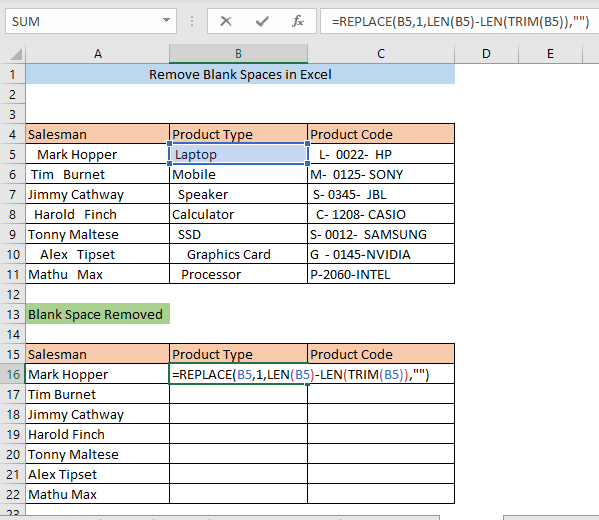
Tryck på ENTER och du får texten utan blanksteg i cellen B16 .
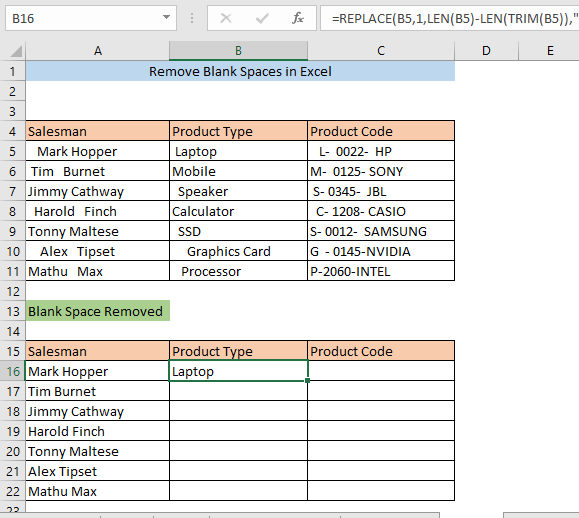
Dra cell B16 för att tillämpa formeln på alla andra celler i kolumnen B .
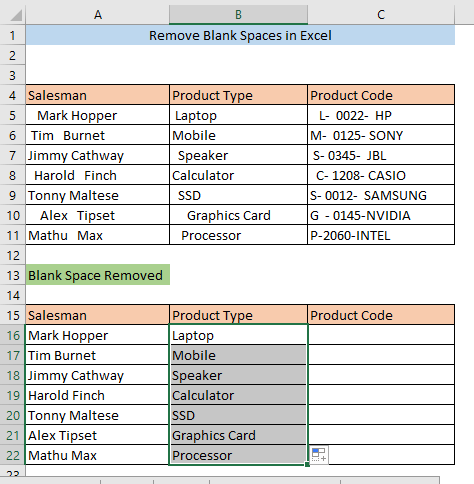
5. Funktioner för text till kolumner för att ta bort tomma utrymmen
Du kan också använda Text till kolumn för att ta bort blanksteg från en kolumn. Markera först kolumnen och gå till Data> Dataverktyg> Text till kolumner
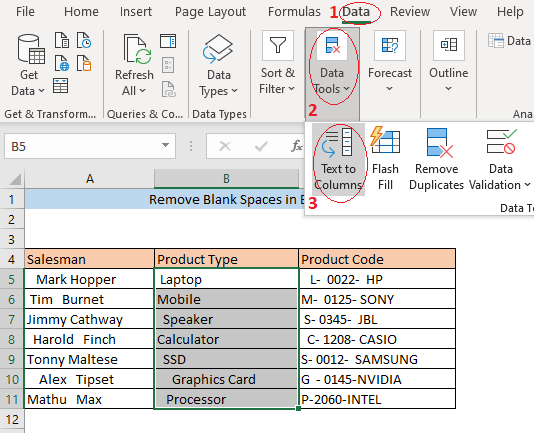
Därefter öppnas ett fönster med namnet Guiden Konvertera text till kolumner visas. Välj Fast bredd och klicka på Nästa .
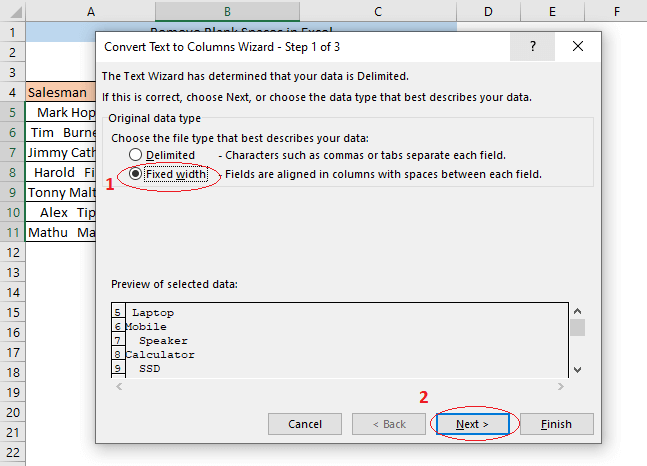
I det andra steget flyttar du den vertikala linjen till slutet av texten och klickar på Nästa.
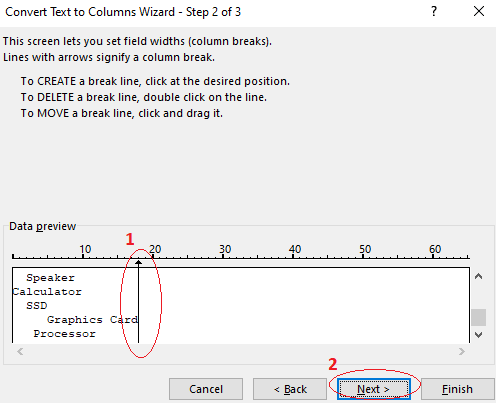
I det sista steget väljer du Allmänt och klicka på Färdiga.
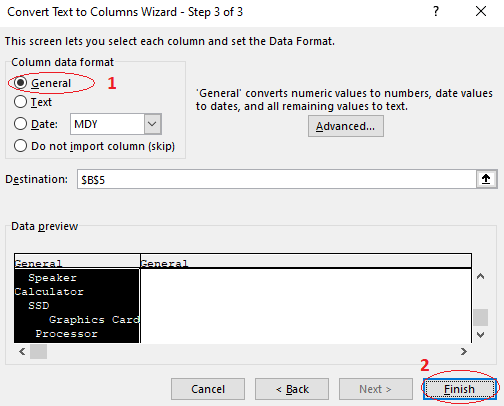
Nu kan du se att cellerna i de valda kolumnerna inte har några tomma utrymmen.
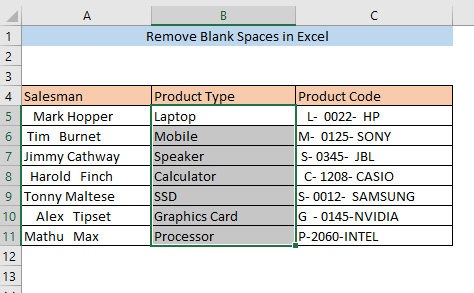
6. VBA för att ta bort tomma blanksteg
Ett annat sätt att ta bort blanksteg är att skapa en egen funktion med hjälp av Microsoft Visual Basic-applikationer (VBA) Tryck först på ALT+F11 Det öppnar VBA fönstret. I fönstret VBA från fönstret Projekt panelen högerklicka på arkets namn. En rullgardinsmeny kommer att visas. Klicka på Infoga från rullgardinsmenyn för att expandera den och välja Modul .
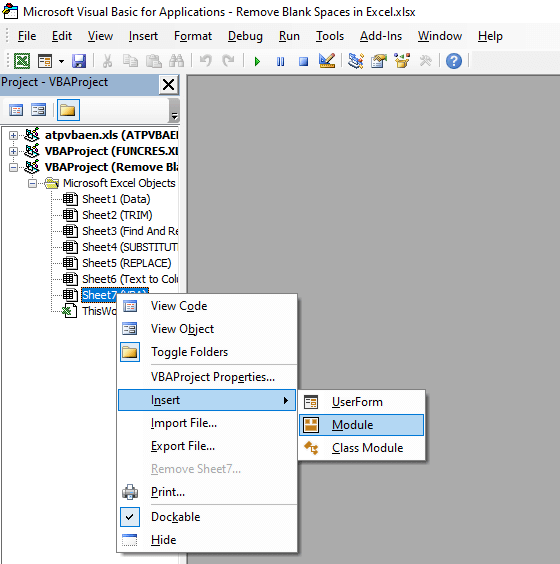
Nu kan en Modul (kod) visas.
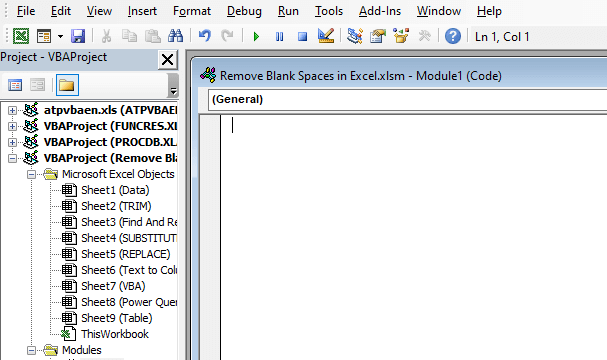
Lägg in följande kod i Modul .
Sub Remove_Blanks() Dim x As Range For Each x In Selection.Cells x.Value = VBA.Trim(x.Value) Next x End Sub 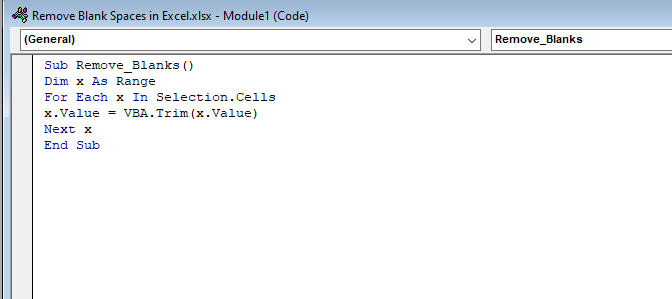
När du har infogat koden stänger du VBA Välj nu ditt dataset och gå till Visa> Makroer .
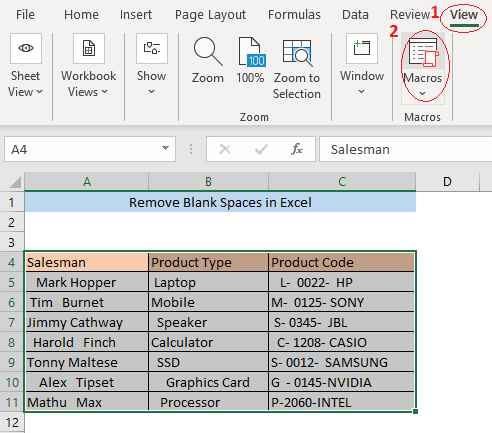
A Makro fönstret visas. Tryck på Kör.

Det tar bort alla onödiga blanksteg från ditt dataset.
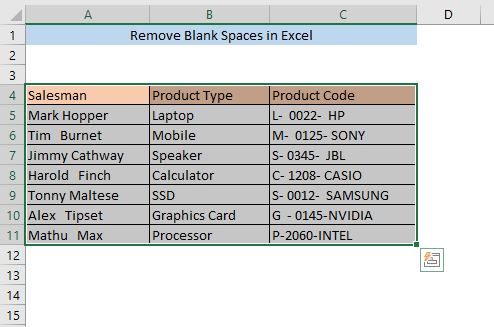
7. Power Query för att ta bort tomma blanksteg
Användning av Power Query är en annan metod för att ta bort blanksteg. Välj ditt dataset och gå till Data> hämta data> från andra källor> från tabell/intervall
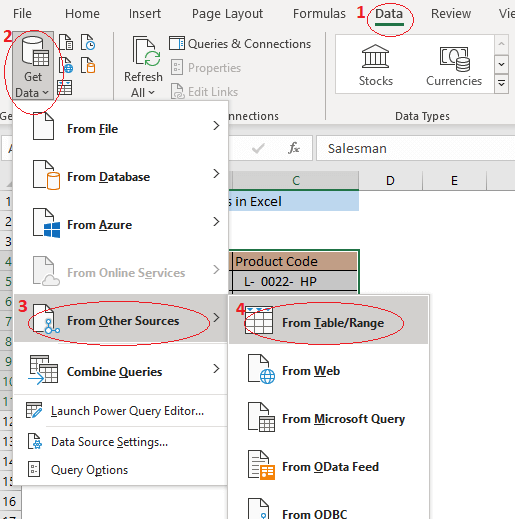
A Skapa en tabell visas. Tryck på OK .
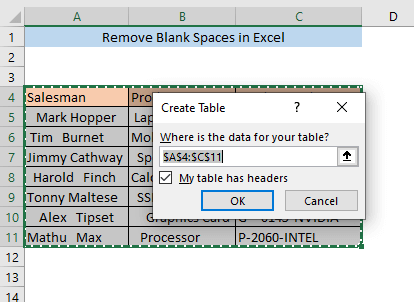
Nu kan en Power Query Editor öppnas.
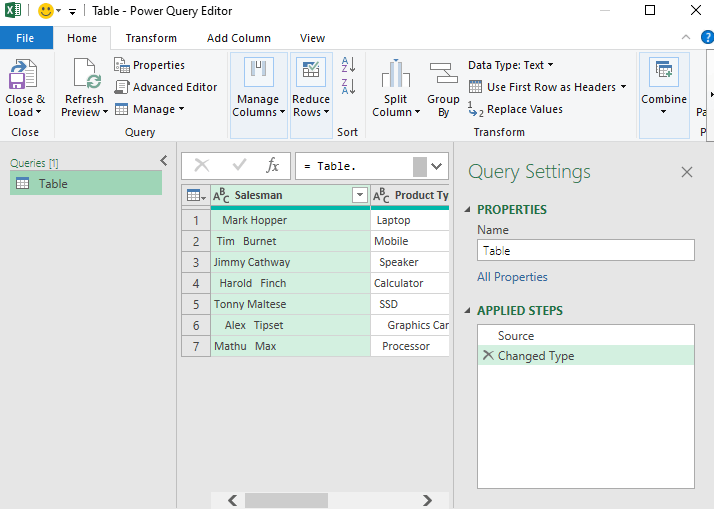
Du kan se att alla dina data har importerats i fönstret.
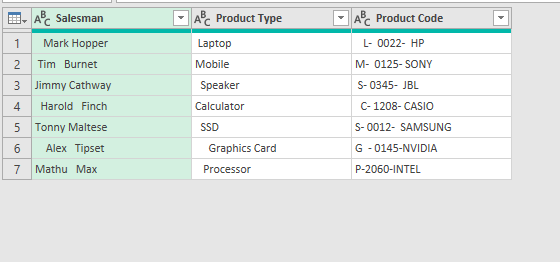
Högerklicka nu på någon av rubrikerna och välj Transform> Trim .
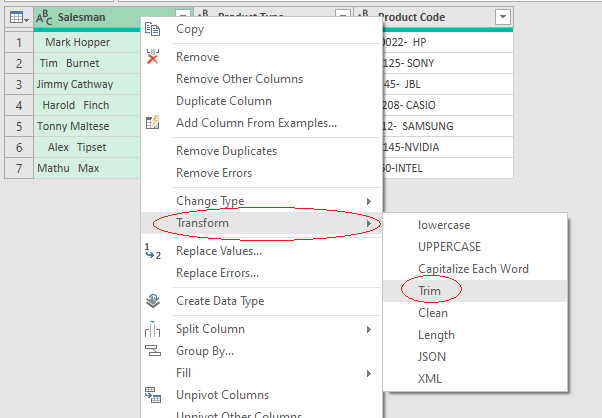
Upprepa samma procedur för alla kolumner, så att de tomma utrymmena försvinner.
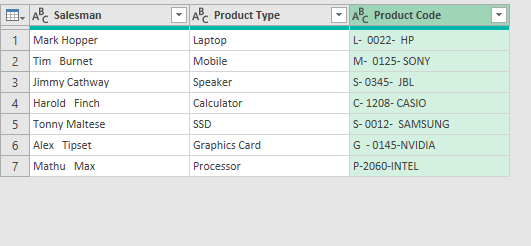
På fliken Hem väljer du nu Stäng & Ladda .
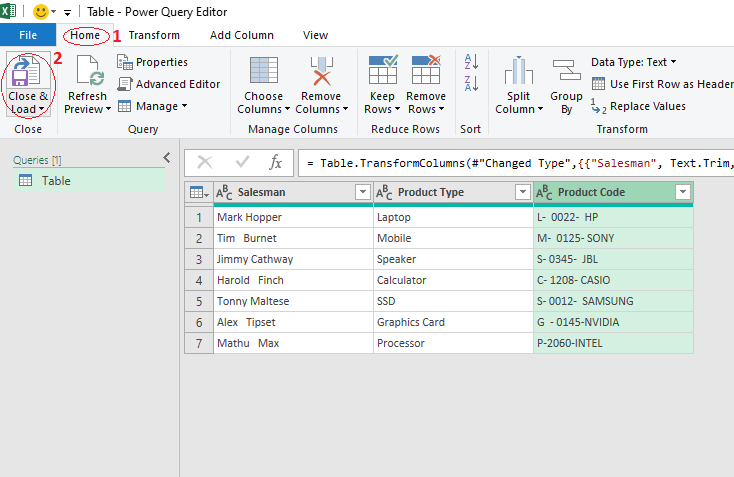
Nu kan du se att data importeras till din Excel-fil i ett nytt ark som heter Tabell.
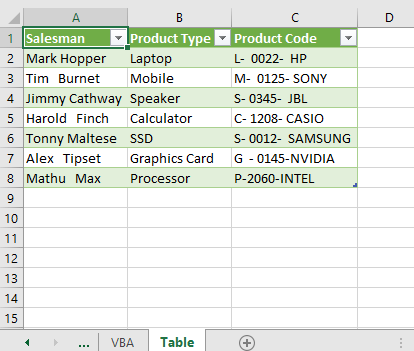
Slutsats
Att ta bort tomma utrymmen manuellt kan vara mycket tråkigt. Med någon av de ovan beskrivna metoderna kan du ta bort tomma utrymmen från ditt dataset med några få klick. Jag hoppas att den här artikeln var användbar för dig. Om du är förvirrad kan du lämna en kommentar.

